Rumah >Tutorial perisian >Perisian komputer >Bagaimana untuk menetapkan kadar bingkai lalai dalam versi PC Filem Klip - Cara menetapkan kadar bingkai lalai dalam Filem Klip versi PC
Bagaimana untuk menetapkan kadar bingkai lalai dalam versi PC Filem Klip - Cara menetapkan kadar bingkai lalai dalam Filem Klip versi PC
- 王林ke hadapan
- 2024-03-04 12:07:20694semak imbas
Editor PHP Youzi akan menunjukkan kepada anda cara menetapkan kadar bingkai lalai dalam versi komputer Cutting. Dalam versi komputer Cutting, menetapkan kadar bingkai lalai memudahkan anda mengedit video dan meningkatkan kecekapan kerja. Di bawah ini kami akan memperkenalkan secara terperinci cara menetapkan kadar bingkai lalai untuk versi komputer klip video supaya anda boleh menguasainya dengan mudah.
Untuk mula menggunakan Clipart versi PC, mula-mula buka perisian dan klik ikon gear di penjuru kanan sebelah atas, kemudian pilih pilihan "Tetapan Global" di bawah.
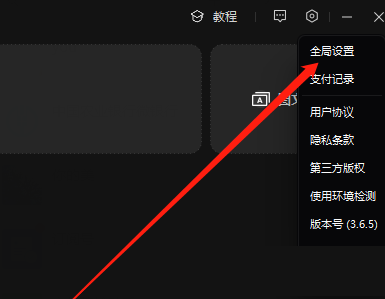
Langkah 2: Dalam antara muka tetingkap yang terbuka, klik tab "Klip" di bahagian atas, seperti yang ditunjukkan dalam rajah.
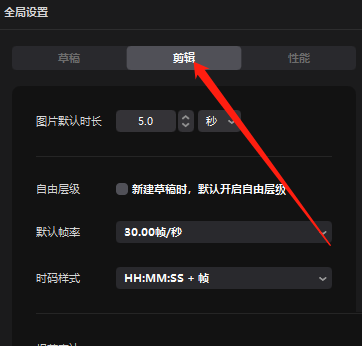
Langkah 3: Kemudian cari "Kadar Bingkai Lalai", dan akhirnya klik butang lungsur ke bawah kotak pilihan dan pilih pilihan yang sesuai dalam senarai yang diberikan, seperti yang ditunjukkan dalam gambar.
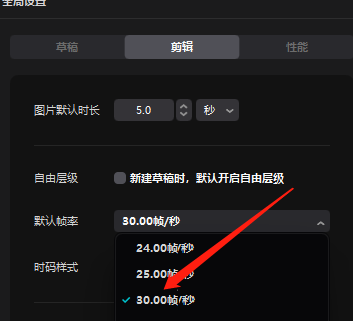
Di atas ialah keseluruhan kandungan cara menetapkan kadar bingkai lalai dalam versi komputer penyuntingan video yang dibawa oleh editor kepada anda. Saya harap ia dapat membantu semua orang.
Atas ialah kandungan terperinci Bagaimana untuk menetapkan kadar bingkai lalai dalam versi PC Filem Klip - Cara menetapkan kadar bingkai lalai dalam Filem Klip versi PC. Untuk maklumat lanjut, sila ikut artikel berkaitan lain di laman web China PHP!
Artikel berkaitan
Lihat lagi- Cara menggunakan editor video Clipchamp pada Windows 11 dan 10
- Perbelanjaan pengguna global aplikasi penyuntingan video ByteDance CapCut melebihi AS$100 juta
- Apakah perisian penyuntingan video yang tersedia?
- Morph Studio: Percuma, 1080P, perisian penyuntingan video kuda hitam berkuasa 7 saat akan datang
- Cara mencipta kesan khas untuk jalur komik versi komputer Tutorial tentang cara menambahnya.

